Verificați dacă jurnalul de conversații este salvat
Mai întâi de toate, să verificăm dacă aveți o revistă de conversații. Dacă este disponibil, vă vom spune cum să îl găsiți.
În fereastra principală Lync, faceți clic pe butonul Opțiuni. apoi selectați Privat.
În secțiunea "Manager de informații personale", găsiți conversațiile "Salvați textul" în dosarul E-mail "Jurnal de conversații".
Dacă această casetă de selectare nu este afișată sau nu este disponibilă, atunci jurnalul de conversații nu este disponibil în compania dvs. sau pentru contul dvs.
Dacă caseta de selectare este afișată și este activă, dar nu este instalată, jurnalul de conversații este disponibil, dar nu este activat. Pentru ao activa, selectați această casetă de selectare.
Dacă este bifată, jurnalul de conversații este salvat.
Important: Dacă nu doriți să salvați jurnalul de conversații, debifați caseta de selectare Copiere text în dosarul Istoric conversații, apoi faceți clic pe OK.
Să presupunem că jurnalul de conversații este disponibil. În fereastra principală Lync, deschideți fila Conversații.
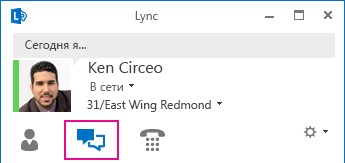
Conversațiile sunt afișate în ordine cronologică (ultima în partea de sus). Apelurile sunt afișate, de asemenea, în lista Conversații.
În afară de selectarea TOATE. puteți deschide una din următoarele file în fereastra "Conversații".
MISSED - doar conversațiile și apelurile pierdute sunt listate aici.
CALLS - sunt afișate aici doar apelurile Lync (complete și pierdute).
În partea de jos a ferestrei, există opțiunea Avansat în Outlook. pe care le puteți utiliza dacă utilizați Outlook. Selectând-o, veți deschide jurnalul complet.
Puteți șterge orice conversație (de exemplu, a început cu mult timp în urmă) făcând clic dreapta pe ea și selectând Ștergere.
Gestionați conversațiile anterioare Lync din Outlook
Dacă utilizați Outlook, conversațiile Lync sunt, de asemenea, salvate în această aplicație în dosarul Istoric conversații. În acest dosar puteți:
Găsiți toate conversațiile cu o anumită persoană tastând numele în câmpul de căutare;
Găsiți toate conversațiile în care a fost folosit un anumit cuvânt introducându-l în câmpul de căutare;
trimiteți o conversație prin e-mail, selectând-o și utilizând opțiunea corespunzătoare din fila Pagina principală din grupul de răspuns.
Găsiți o conversație anterioară cu o persoană de contact
Selectați Căutare conversații anterioare.
Notă: Această funcție funcționează numai dacă utilizați Outlook și Exchange.
Trimiteți-le prietenilor: